Ako sa zbaviť choroby v DAYZ

DAYZ je hra plná šialených, nakazených ľudí v postsovietskej krajine Černarus. Zistite, ako sa zbaviť choroby v DAYZ a udržte si zdravie.
Ak chcete surfovať a objavovať internet, musíte mať dobrý webový prehliadač a aby ste ho čo najlepšie využili, musíte o ňom vedieť všetko. Pre zariadenia Apple je Safari predvoleným prehliadačom, ktorý môže poskytovať efektívne výsledky, ak ho používate správne. V tomto článku sa zameriavame na určité aspekty nastavení Safari, ktoré sú často zanedbávané. Zmeny v preferenciách Safari však pomôžu pri celkovom prehliadaní. Nastavenia ochrany osobných údajov v Safari vám pomôžu zostať v bezpečí pred online útokmi.
Ako zmením nastavenia Safari?
Predvoľby v prehliadači Safari je možné na svojom zariadení zmeniť v aplikácii Nastavenia. Ak chcete zmeniť nastavenia na zariadeniach iPad, Mac a iPhone, musíte prejsť do ponuky Safari Preferences. Kroky sú pre všetky podobné, len Mac vám vo všeobecnosti poskytne viac možností nastavení.
Pre iPhone:
Krok 1: Spustite na svojom iPhone aplikáciu Nastavenia.
Krok 2: Nájdite Safari v hlavnom menu a klepnite naň.
Krok 3: Tu môžete vidieť všetky všeobecné preferencie a podľa nich vykonať zmeny.
Pre Mac:
Krok 1: Otvorte prehliadač Safari.
Krok 2: Prejdite do ľavého horného rohu a kliknite na Safari.
Krok 3: V rozbaľovacej ponuke prejdite na položku Predvoľby.
Krok 4: Všeobecné nastavenia vám zobrazia základné možnosti, ktoré môžete vyladiť, aby ste si nastavenia Safari urobili osobnými.
Rozšírené nastavenia sa nachádzajú aj na tejto karte v samostatnej sekcii.
Najlepšie nastavenia Safari na vyskúšanie:
Toto sú niektoré z najlepších nastavení, ktoré musíte implementovať do svojho zariadenia.
1. Sila hesla:
Apple sa vždy staral o bezpečnosť zariadení. Preto vám poskytuje bezpečnostné opatrenia v samotnom webovom prehliadači. Ak skontrolujete heslá v časti Predvoľby. Zobrazia sa vám všetky heslá uložené vo webovom prehliadači. Ak niektoré z hesiel nie je silné, zobrazí sa žltý výkričník. Označuje problém s heslom a odporúča sa zmeniť ho na silnejšie.
2. Rozbaľovacie videá:
Táto funkcia veľmi pomáha pri vykonávaní dvoch akcií súčasne, jednou z nich je sledovanie videa v obraze v režime obrazu. Keď chcete počas prehliadania internetu pokračovať v sledovaní videa. Môže to byť výhodné, pretože režim obraz v obraze možno aktivovať jednoduchým krokom. Panel s adresou má zvukovú značku, na ktorú je možné kliknúť, aby sa zobrazilo video v prehliadači Safari. Toto je jedno z užitočných nastavení Safari, ktoré je možné implementovať do počítačov Mac, iPad a iPhone.
3. Hlasové príkazy:
Použite hlas na zadávanie príkazov svojmu Macu. Ak chcete vykonať akciu v nastaveniach Safari, musíte mať Mac Catalina. Prejdite do ponuky Apple a vyberte položku Systémové nastavenia .
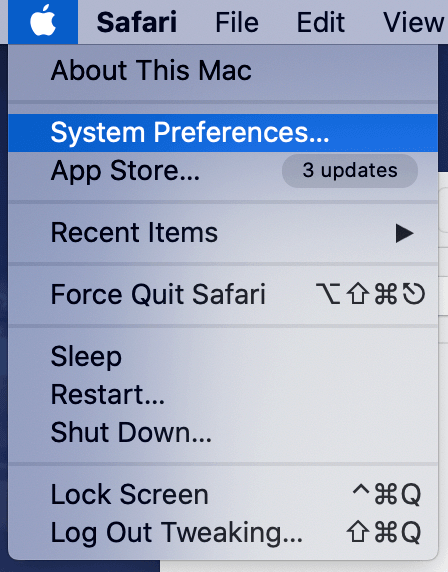
Prejdite na Prístupnosť a kliknite na Hlasové ovládanie na ľavom paneli. Začiarknite políčko pred položkou Povoliť ovládanie hlasom a ak potrebujete ďalšiu pomoc, začiarknite políčko Prehrať zvuk, keď je príkaz rozpoznaný.
4. Nastavenie ikon webových stránok:
Ikony webových stránok na karte môžu byť užitočné pri prepínaní medzi kartami. Ikony webových stránok, ktoré sú viditeľné v iných webových prehliadačoch, ako sú Chrome a Firefox, neboli v safari dostupné až do jeho 12. vydania. Teraz môžete zmeniť nastavenia Safari na svojich zariadeniach so systémom iOS a povoliť tak ikony favicon na kartách. Kroky k tomu nájdete v Safari Settings> Preferences> Tab> Show Website icons in tab.
5. Uložte nastavenia webovej stránky :
Ak chcete nastaviť samostatné nastavenia webových stránok v prehliadači Safari, môžu byť užitočné tieto kroky. Keďže rôzne webové stránky vyžadujú na prístup k vášmu zariadeniu rôzne povolenia, je možné spravovať aj nastavenia. Webová stránka na hlasové hovory a videohovory môže vyžadovať prístup ku kamere a mikrofónu . Zatiaľ čo prístup k umiestneniu môže byť udelený webovým stránkam na doručovanie jedla. Ak chcete zabezpečiť svoju prítomnosť online, musíte v nastaveniach Safari nastaviť ukladanie nastavení webovej lokality pre každú z nich samostatne. Ak to chcete urobiť, klepnite na panel s adresou a označte povolenia, ku ktorým má povolený prístup.
6. Zobraziť celé názvy webových stránok:
Safari vám v paneli s adresou nezobrazuje úplné adresy URL webových stránok. Zobrazí sa vám iba názov domény webovej stránky a to môže byť niekedy problém. Ak chcete zmeniť nastavenia Safari na počítači Mac, prejdite do časti Predvoľby> Rozšírené nastavenia. Začiarknite políčko pred možnosťou – Zobraziť celú adresu webovej stránky .
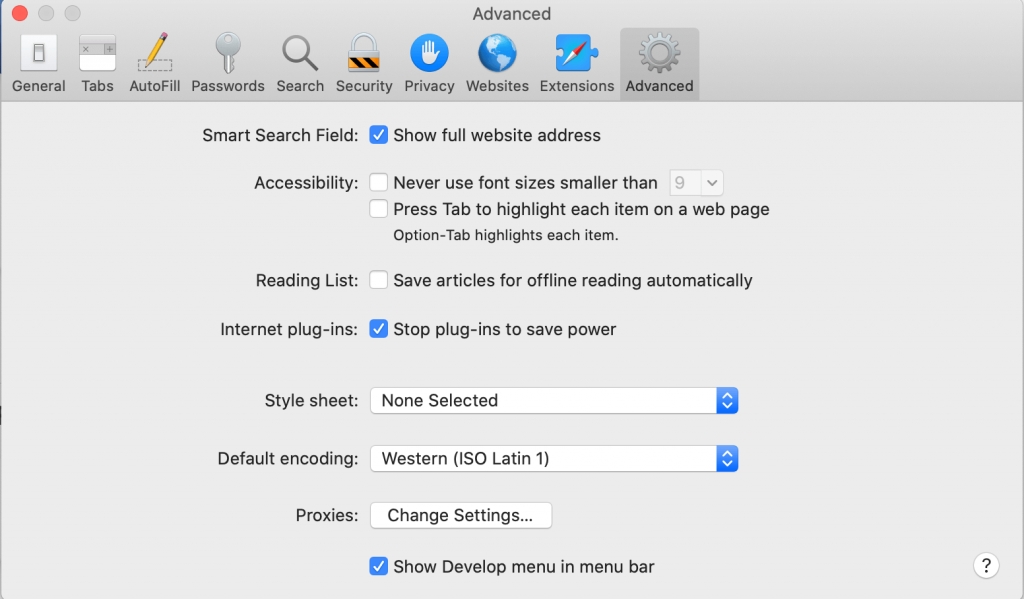
Zbalenie:
Toto sú teda nastavenia Safari, ktoré tento webový prehliadač musíte poznať naplno. Vyskúšajte ich a dajte nám vedieť, či pomohli. Môžete tiež spomenúť niektorý z vašich obľúbených trikov, ktoré sme mohli vynechať.
Radi vás počúvame
Povedzte nám svoje názory na tento príspevok v sekcii komentárov nižšie. Svoje názory a otázky tiež zanechajte v sekcii komentárov nižšie. Radi sa vám ozveme s riešením. Pravidelne uverejňujeme tipy a triky spolu s riešeniami bežných problémov súvisiacich s technológiou. Prihláste sa na odber nášho bulletinu a získajte pravidelné aktualizácie zo sveta technológií. Sledujte nás na Facebooku , Twitteri , LinkedIn a YouTube a zdieľajte naše články.
Tiež sa ti môže páčiť:
Ako zachovať nastavenia ochrany osobných údajov a zabezpečenia v Safari na Macu
DAYZ je hra plná šialených, nakazených ľudí v postsovietskej krajine Černarus. Zistite, ako sa zbaviť choroby v DAYZ a udržte si zdravie.
Naučte sa, ako synchronizovať nastavenia v systéme Windows 10. S touto príručkou prenesiete vaše nastavenia na všetkých zariadeniach so systémom Windows.
Ak vás obťažujú štuchnutia e-mailov, na ktoré nechcete odpovedať alebo ich vidieť, môžete ich nechať zmiznúť. Prečítajte si toto a zistite, ako zakázať funkciu štuchnutia v Gmaile.
Nvidia Shield Remote nefunguje správne? Tu máme pre vás tie najlepšie opravy, ktoré môžete vyskúšať; môžete tiež hľadať spôsoby, ako zmeniť svoj smartfón na televízor.
Bluetooth vám umožňuje pripojiť zariadenia a príslušenstvo so systémom Windows 10 k počítaču bez potreby káblov. Spôsob, ako vyriešiť problémy s Bluetooth.
Máte po inovácii na Windows 11 nejaké problémy? Hľadáte spôsoby, ako opraviť Windows 11? V tomto príspevku sme uviedli 6 rôznych metód, ktoré môžete použiť na opravu systému Windows 11 na optimalizáciu výkonu vášho zariadenia.
Ako opraviť: chybové hlásenie „Táto aplikácia sa nedá spustiť na vašom počítači“ v systéme Windows 10? Tu je 6 jednoduchých riešení.
Tento článok vám ukáže, ako maximalizovať svoje výhody z Microsoft Rewards na Windows, Xbox, Mobile a iných platforiem.
Zistite, ako môžete jednoducho hromadne prestať sledovať účty na Instagrame pomocou najlepších aplikácií, ako aj tipy na správne používanie.
Ako opraviť Nintendo Switch, ktoré sa nezapne? Tu sú 4 jednoduché riešenia, aby ste sa zbavili tohto problému.






